Registrazione delle destinazioni IP-Fax nella rubrica
Registrando le destinazioni a cui vengono inviati frequentemente IP-fax insieme alle condizioni di invio nella rubrica, è possibile inviare fax in modo semplice.
Invio di documenti mediante IP-Fax
Registrare la destinazione IP-fax e le condizioni di invio.
 Premere [Rubrica] nella schermata Home.
Premere [Rubrica] nella schermata Home.
 Premere [Registra] nella schermata Rubrica.
Premere [Registra] nella schermata Rubrica.
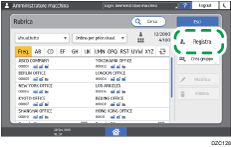
 Inserire le informazioni di destinazione nella scheda [Nome], quindi selezionare un titolo per classificarle.
Inserire le informazioni di destinazione nella scheda [Nome], quindi selezionare un titolo per classificarle.
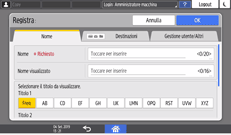
 Premere la scheda [Destinazioni]
Premere la scheda [Destinazioni] [Fax].
[Fax].
 Specificare le destinazioni IP-fax e le condizioni di invio.
Specificare le destinazioni IP-fax e le condizioni di invio.
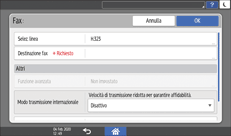
Selez. linea: Selezionare il protocollo da utilizzare scegliendo tra [H.323] o [SIP]. Per sapere quale selezionare, contattare l'amministratore.
Destinazione fax: Inserire la destinazione IP-fax. Specificare l'indirizzo IP, il nome host e il proprio numero di fax in base all'ambiente di rete.
Modo trasmissione internazionale: Specificare se ridurre gli errori che si verificano durante l'invio all'estero.
Testata fax: Selezionare il nome del mittente stampato sulla ricevuta della destinazione. Registrare preventivamente l'intestazione fax.
Stampare nome destinatario, testata fax e messaggio standard nel fax ricevuto dal destinatario
Inserim. nominativo: Specificare il nome (titolo + nome) e la frase fissa stampata sulla ricevuta della destinazione.
Stampare nome destinatario, testata fax e messaggio standard nel fax ricevuto dal destinatario
 Premere la scheda [Gestione utente/Altri] in base alle esigenze e specificare le impostazioni.
Premere la scheda [Gestione utente/Altri] in base alle esigenze e specificare le impostazioni.
Gestione utente: Inserire le informazioni di autenticazione per accedere e utilizzare la macchina.
Registrazione gruppo di destinazione: Selezionare un gruppo cui appartiene l'indirizzo. Registrare preventivamente il gruppo.
Visualizza priorità: Quando le destinazioni sono ordinate in base alla priorità, una destinazione con priorità più elevata viene visualizzata prima di quella con priorità più bassa. Le destinazioni con la stessa priorità vengono visualizzate in base all'ordine di registrazione.
Protezione destinazione: Selezionare questa casella di controllo per chiedere l'inserimento del codice di protezione per selezionare la destinazione.
Utilizzare la funzione di protezione per evitare violazioni degli indirizzi
 Premere [OK].
Premere [OK].
 Al termine della procedura, premere [Home] (
Al termine della procedura, premere [Home] ( ).
).
 Quando sulla schermata compare un messaggio che invita a eseguire il backup della rubrica, premere [Vai a Backup] per eseguire il backup della rubrica.
Quando sulla schermata compare un messaggio che invita a eseguire il backup della rubrica, premere [Vai a Backup] per eseguire il backup della rubrica.
Se si seleziona [Chiudi], è possibile chiudere la rubrica senza eseguire il backup e tornare alla schermata Home.
Modificare/Eliminare i dati registrati, ad esempio il numero IP fax
Eliminando la destinazione utilizzata per la casella personale, la trasmissione del file non sarà possibile. Escludere la destinazione dalla casella personale prima di eliminarla.
Ricezione di fax nelle Caselle personali
 Premere [Rubrica] nella schermata Home.
Premere [Rubrica] nella schermata Home.
 Selezionare la destinazione da modificare/eliminare nella schermata Rubrica.
Selezionare la destinazione da modificare/eliminare nella schermata Rubrica.
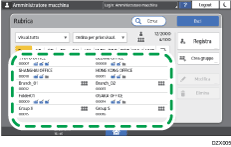
È possibile eliminare più destinazioni alla volta.
 Premere [Modifica] o [Elimina] per modificare o eliminare le informazioni di destinazione.
Premere [Modifica] o [Elimina] per modificare o eliminare le informazioni di destinazione.
 Al termine della modifica/eliminazione, premere [Home] (
Al termine della modifica/eliminazione, premere [Home] ( ).
).
 Quando sulla schermata compare un messaggio che invita a eseguire il backup della rubrica, premere [Vai a Backup] per eseguire il backup della rubrica.
Quando sulla schermata compare un messaggio che invita a eseguire il backup della rubrica, premere [Vai a Backup] per eseguire il backup della rubrica.
Se si seleziona [Chiudi], è possibile chiudere la rubrica senza eseguire il backup e tornare alla schermata Home.
